Proiectați-vă tipul de postare personalizat folosind câmpurile personalizate All In One
Publicat: 2021-02-09Câmpurile personalizate sunt cele care transformă un simplu site de blogging într-un sistem de management al conținutului (CMS). WordPress este unul dintre cele mai puternice CMS. Cu postarea personalizată implicită WordPress, puteți crea șabloane de câmp personalizate simple și puteți publica datele în WordPress. Mai mult, crearea unui câmp personalizat cu un plugin relevant vă poate transforma site-ul într-o pagină web frumoasă. Proiectați tipuri de postări personalizate în WordPress folosind pluginuri All In One Custom Fields. Face parte din pluginul Tools Engine care vă permite să creați și să gestionați mai multe șabloane de postări personalizate fără nicio complexitate.

Ce este postarea personalizată?
În afară de postarea obișnuită, o postare, o pagină sau taxonomii personalizate în WordPress sunt folosite pentru a adăuga un exces de frumusețe unui site web. Aceste date postate sunt numite metadate. Puteți scrie sau edita informații suplimentare utilizând câmpuri personalizate.
Pluginul All-In-One Custom Field vă permite să creați șablon personalizat pentru postare, pagină, taxonomii și altele cu anumite ținte respective. Va fi explicat în detaliu mai jos. Această postare tutorial vă îndrumă să instalați și să lucrați cu pluginul AIO Custom Fields.
Cum se instalează câmpurile personalizate All In One?
În primul rând, pentru a crea câmpuri de postare personalizate în WordPress, descărcați pachetul Tools Engine de pe WordPress.org.
Instalați pluginul AIO în WordPress
Instalați pluginul AIO în WordPress
Există două metode de a instala și activa un plugin în WordPress. Îl puteți instala direct de pe WordPress.org sau îl puteți instala ca utilizator FTP. Pentru a activa pluginul de pe desktop, urmați detaliile menționate mai jos.
- Descărcați pluginul All In One Custom Field de pe WordPress.org.
- În meniul plugin WordPress faceți clic pe „Adăugați nou” și apoi încărcați pluginul din sistem.
- După încărcare, faceți clic pe „Instalare” și mai târziu activați pluginul.
Instalați și activați folosind FTP
- Ca utilizator FTP, inserați fișierul descărcat direct în „wp-content/plugins”.
- În ultimul timp, extrageți fișierele.
- Apoi procesul continuă la fel ca și instalarea obișnuită a pluginului.
Creați o postare personalizată în WordPress?
Pentru a crea postări personalizate în WordPress utilizând Tools Engine, faceți clic pe butonul Adăugați nou. Mai târziu, setați un nume de șablon, adică) Nume grup de câmpuri. Pluginul All In One Custom Field grupează 28 de tipuri de fișiere post acceptate în 5 categorii diferite. Ele sunt de bază, avansate, opțiuni, relație și aspect.
Puteți trage și plasa cu ușurință câmpul tip post. De asemenea, îi puteți schimba poziția în funcție de scop. La introducerea formatului câmpului, există două vizualizări, una este Vizualizare limitată sau inteligentă, iar cealaltă este Vizualizare avansată. Smart este același pentru toate tipurile de câmp, dar vizualizarea avansată diferă în funcție de scopul său.
Vizualizarea limitată obține informații despre „Numele câmpului” și „Eticheta câmpului. De asemenea, puteți seta dacă este obligatoriu sau nu. În cazul în care vizualizarea avansată diferă în funcție de tipul câmpului.
Caracteristici de bază
Categoria de bază include text, zonă de text, imagini, galerie, e-mail, WYSIWYG și numere.
Câmpul de text este folosit pentru a adăuga o propoziție, iar câmpul de număr este pentru a adăuga valori numerice. E-mailul este folosit pentru a adăuga e-mailuri în format standardizat. Zona de text este folosită pentru a adăuga un grup de propoziții. În vizualizarea avansată a textului, numărului și e-mailului, puteți adăuga informații despre instrucțiuni, valoarea implicită, substituent, adăugare și adăugare. Zona de text include instrucțiuni, valoarea implicită, elementul de rezervă, acum de rânduri și limita de caractere. Wysiwyg este folosit pentru a adăuga detalii de cod și alte detalii de conținut. Pentru a încărca conținutul media, faceți clic pe butonul Afișați încărcare media în vizualizarea avansată.
În imaginea și galeria depuse, menționați tipul de returnare ca matrice sau URL sau id în funcție de scop. De asemenea, puteți seta dimensiunea și tipul imaginii.
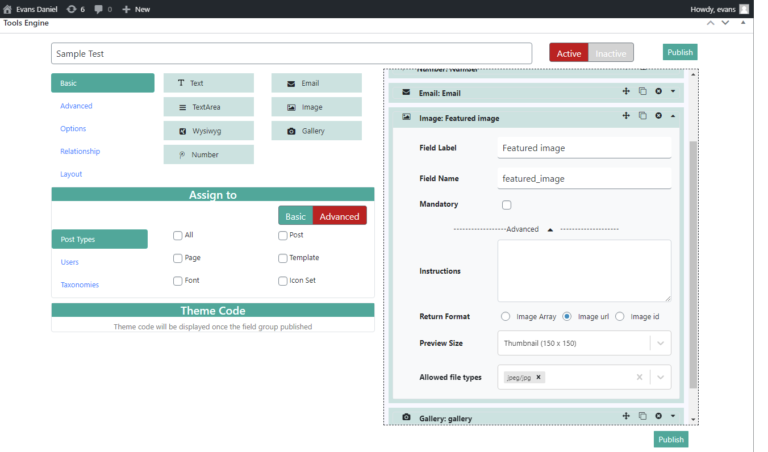
Caracteristici avansate
În categoria avansată puteți adăuga fișier, OEmbed, selector de culoare, selector de dată și oră, interval și parolă.
În tipul de postare de fișiere încărcați fișiere în trei formate de fișiere diferite. Format CSV sau Text sau PDF. De asemenea, selectați formatul fișierului de afișat pe front-end. Câmpul OEmbed este pentru a adăuga linkuri YouTube pe site. Adăugați înălțimea și greutatea afișajului video în secțiunea de vizualizare avansată.
Selectorul de culori este folosit pentru a adăuga o anumită culoare sesiunii. În selectorul de dată și oră puteți data sau ora și există patru formate pentru a afișa sau returna data și ora. Câmpul interval este pentru a adăuga o valoare de interval implicită. Câmpul pentru parolă este pentru a seta datele de conectare securizate. Câmpul de avans este același cu câmpul de text pentru parolă și câmpul interval.

Caracteristici opțiuni
Selectați opțiunea, caseta de selectare, butonul radio, grupul de butoane și adevărat sau fals. Aceste tipuri de caracteristici sunt folosite pentru a adăuga câmpuri personalizate bazate pe alegeri. În vizualizarea avansată furnizați detaliile listei de alegeri.

Caracteristicile relației
Caracteristicile relației
Caracteristicile de relație includ linkuri, URL, obiect de postare, utilizatori, relații și taxonomii. Relaționați obiectul postării, utilizatorul, relația sau taxonomiile cu numele sau id-ul acestuia. Link cu URL pentru a menține o relație în câmpurile personalizate.
Caracteristici de aspect
Caracteristici de aspect
Mesajul este singura caracteristică disponibilă în categoria aspect. În câmpul mesajului, puteți adăuga informații suplimentare în paragraf cu sau fără formatare.
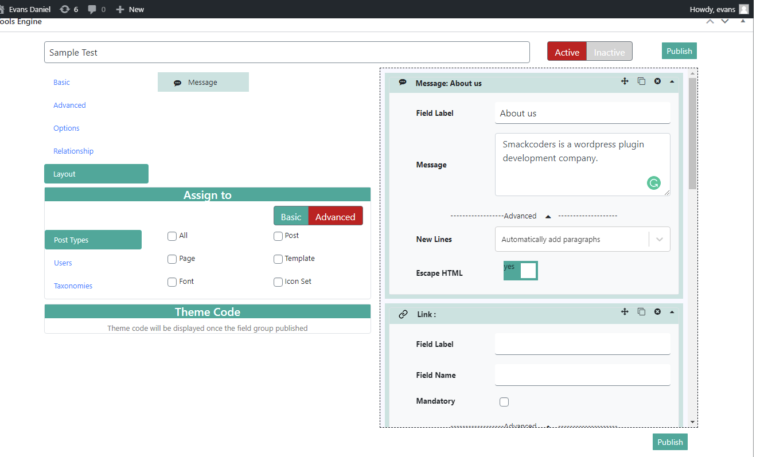
Creați un grup de postări personalizat
Pentru a crea o postare personalizată, mai întâi trebuie să vă asigurați că elementele din listă vor fi afișate în postare sau pagină sau în altele. În al doilea rând, trebuie să trageți și să plasați câmpul tip post de care aveți nevoie. În al treilea rând, dacă un câmp este greșit, îl puteți trage și muta înainte sau înapoi. Publicați ulterior grupul de câmpuri personalizate. Cu butonul de publicare puteți vizualiza butoanele active și inactive. În timp ce faceți clic pe butonul de publicare, grupul de câmpuri se va muta automat în starea activă. Pentru a dezactiva grupul, trebuie să îl schimbați manual.
De asemenea, puteți adăuga șablonul grupului de câmpuri în pagină sau în postare sau în alte opțiuni disponibile în meniul „atribuit la”. De asemenea, puteți atribui șablonul utilizatorului vizat și taxonomiilor. La sfârșit, trebuie doar să adăugați o nouă postare sau o pagină unde puteți găsi acest grup de câmpuri personalizate la sfârșit. Puteți adăuga tot conținutul personalizat pentru a fi afișat pe site. În timp ce inserați câmpurile personalizate necesare pe site-ul web, trebuie să menționați codurile scurte la locul anume. Orelse, conținutul nu va fi afișat. Pentru a personaliza o temă în același format, puteți alege codul temei după publicarea grupului de câmpuri personalizate.
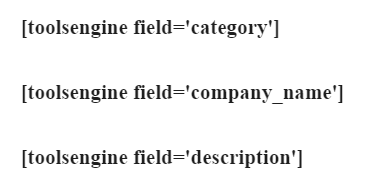
Concluzie
Concluzie
Adăugarea câmpurilor personalizate în WordPress este ușoară cu pluginul All In One Custom Fields. Cu acest plugin vă puteți personaliza site-ul WordPress pentru nevoile dvs. Aflați mai multe despre pluginul AIO Custom Fields și contactați-ne pentru mai multe informații.
